Windows 11에서 태블릿용 작업 표시줄을 활성화 또는 비활성화하는 방법
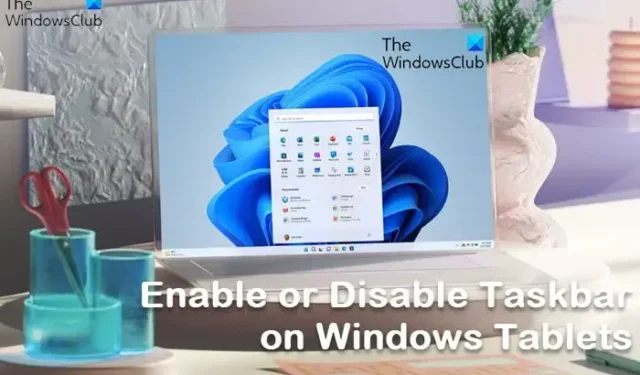
Windows 11 사용자는 태블릿용 작업 표시줄을 활성화하거나 비활성화할 수 있습니다. 이 기능은 최근 Windows 11 업데이트에서 도입되었습니다. 분리형 키보드가 있거나 360도 접히는 컨버터블 시스템을 사용하는 사람들에게 특히 유용합니다. 이 게시물에서는 동일한 내용에 대해 논의하고 Windows 11에서 태블릿용 작업 표시줄을 활성화 또는 비활성화하는 방법을 살펴보겠습니다.
Windows 11에서는 축소 및 확장 모드를 사용할 수 있습니다 . 전자는 모든 아이콘을 숨기지만 가장 중요한 앱을 숨깁니다. 이것은 작업 표시줄을 정리할 뿐만 아니라 사용자가 작업 표시줄을 잡고 있을 때 실수로 일부 앱을 손바닥으로 트리거하는 것을 방지합니다. 반면 확장 모드는 아이콘의 크기를 늘려 터치에 더 적합하도록 만듭니다. 두 모드 사이를 전환하려면 기기 하단에서 위 또는 아래로 스와이프하기만 하면 됩니다.
이 기능은 비교적 새로운 기능이므로 액세스하려면 최신 버전의 Windows가 필요합니다. 최적화된 작업 표시줄에 액세스하려면 Windows 11 빌드 22621.1344 이상이 필요합니다. 동일한 작업을 수행하려면 먼저 업데이트를 확인하는 것이 좋습니다 . 설정을 열고 Windows 업데이트로 이동한 다음 업데이트를 확인할 수 있습니다. 사용 가능한 업데이트가 이미 있으면 설치합니다.
Windows 11에서 태블릿용 작업 표시줄 활성화 또는 비활성화
다음 방법 중 하나를 사용하여 Windows 11 OS를 사용하는 태블릿용 작업 표시줄을 활성화 또는 비활성화할 수 있습니다.
- 설정을 사용하여 태블릿용 작업 표시줄 켜기 또는 끄기
- 레지스트리 편집기를 사용하여 태블릿용 작업 표시줄 활성화 또는 비활성화
두 가지 방법에 대해 자세히 이야기합시다.
1] 설정을 사용하여 태블릿의 작업 표시줄 켜기 또는 끄기
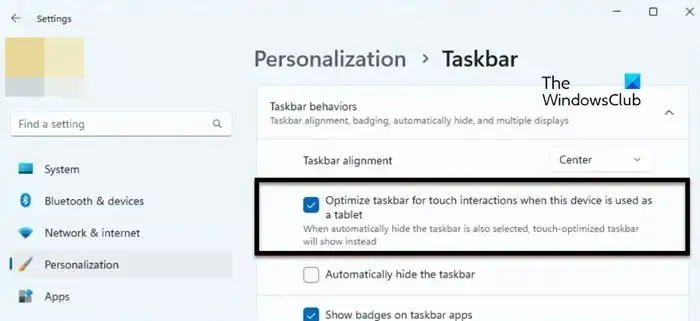
태블릿용 작업 표시줄을 최적화하려면 Windows 설정에서 옵션을 활성화해야 합니다. 따라서 동일한 작업을 수행하려면 아래 언급된 단계를 따르십시오.
- Win + I를 사용하여 설정을 엽니다.
- 화면 오른쪽 섹션에서 개인화를 클릭합니다.
- 작업 표시줄 > 작업 표시줄 동작으로 이동합니다.
- 마지막으로 이 장치를 태블릿으로 사용할 때 터치 상호 작용을 위해 작업 표시줄 최적화 옆의 확인란을 선택합니다 .
그런 다음 설정 응용 프로그램을 닫으면 작업 표시줄이 손상됩니다. 그래도 작동하지 않으면 컴퓨터를 재부팅하면 작업 표시줄이 확실히 변경됩니다.
이 작업 표시줄의 동작이 마음에 들지 않으면 Windows 설정에서 이 장치를 태블릿 상자로 사용할 때 터치 상호 작용을 위해 작업 표시줄 최적화를 선택 취소하면 됩니다.
2] 레지스트리 편집기를 사용하여 태블릿용 작업 표시줄 작업 표시줄 활성화 또는 비활성화
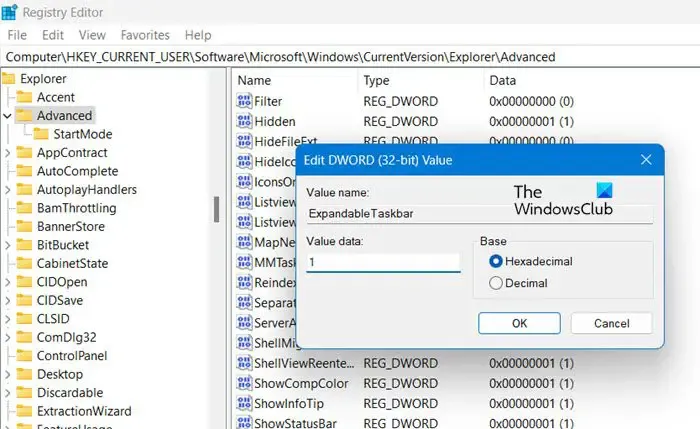
레지스트리 편집기를 사용하여 태블릿용 작업 표시줄을 최적화할 수도 있습니다. 레지스트리 편집기는 컴퓨터의 구성을 유지하므로 변경하기 전에 백업을 수행하는 것이 좋습니다. 백업을 수행한 후 레지스트리 편집기에서 다음 위치로 이동합니다(검색 메뉴에서 시작할 수 있음).
Computer\HKEY_CURRENT_USER\Software\Microsoft\Windows\CurrentVersion\Explorer\Advanced
고급을 마우스 오른쪽 버튼으로 클릭한 다음 새로 만들기 > DWORD(32비트) 값을 선택합니다. 이제 새로 만든 키의 이름을 ExpandableTaskbar로 지정 하고 두 번 클릭하여 설정을 엽니다. 값 데이터를 1로 설정하고 확인을 클릭하여 옵션을 활성화합니다.
비활성화하려면 ExpandableTaskbar의 값 데이터를 0으로 변경하면 됩니다. 변경 후 컴퓨터를 다시 시작하면 효과가 나타납니다.
작업 표시줄을 변경하고 태블릿에 맞게 최적화할 수 있기를 바랍니다.
Windows 11에서 태블릿 작업 표시줄을 어떻게 활성화합니까?
Windows 설정을 사용하여 Windows 11에서 태블릿 작업 표시줄을 활성화할 수 있습니다. 설정 > 개인 설정 > 작업 표시줄 > 작업 표시줄 동작으로 이동한 다음 이 장치를 태블릿으로 사용할 때 터치 상호 작용을 위해 작업 표시줄 최적화를 활성화하기만 하면 됩니다. 이것은 당신을 위해 일을 할 것입니다.
태블릿 모드에서 작업 표시줄을 어떻게 끄나요?
작업 표시줄은 끌 수 없으며 대신 사용하지 않을 때 숨길 수 있습니다. 동일한 작업을 수행하려면 설정을 엽니다. 그런 다음 개인 설정 > 작업 표시줄 > 작업 표시줄 동작으로 이동합니다. 이제 자동으로 작업 표시줄 숨기기 옆의 상자를 선택합니다. 이렇게 하면 사용하지 않을 때 작업 표시줄이 숨겨지고 작업 표시줄을 보려면 작업 표시줄이 있어야 할 화면 영역 위로 마우스를 가져가면 됩니다.


답글 남기기